多屏协同,手机和笔记本协同连接
适用产品:
HUAWEI Mate XT | ULTIMATE DESIGN((greenlan-al10a)、(greenlan-al10c)、(greenlan-al10d)),HUAWEI Mate X6 典藏版,HUAWEI Mate X5 典藏版,HUAWEI Mate X6(鸿蒙next先锋版 12gb+256gb、全网通版 12gb+256gb、鸿蒙next先锋版 12gb+512gb、全网通版 12gb+512gb),HUAWEI Mate X5
适用版本:
HarmonyOS 5.0, HarmonyOS 5.1
适用产品:
适用版本:
为您查询到以下结果,请选择
无法查询到结果,请重新选择
多屏协同,手机和笔记本协同连接
将手机和笔记本建立协同连接后,笔记本上会显示手机镜像窗口。您可以在笔记本上使用键鼠操控手机,跨系统共享、编辑手机文件等,让协同办公更高效。
若为 Windows 系统的华为笔记本,使用多屏协同前,建议您参考以下方式将电脑管家升级到最新版本(14.0.5.800 及以上版本):
在笔记本浏览器中登录电脑管家官网(https://consumer.huawei.com/cn/support/pc-manager/),下载并安装最新版本。
进入电脑管家,点击 > 检查更新进行升级。
配图仅供参考,请以产品实际为准。
一碰连接手机和笔记本
确保笔记本支持华为分享感应、或标签式感应()。
在笔记本,打开 WLAN 、蓝牙、电脑管家,同意用户许可协议。
从手机顶部右侧下滑出控制中心,点亮 NFC、WLAN 和蓝牙。
若未显示 NFC 开关,可点击,在快捷开关面板中点击,然后点击 NFC 上的后点击将其添加到控制中心显示。
用手机背部 NFC 区域(背部摄像头附近)触碰笔记本的华为分享感应区域(触控板部位)、或标签位置,并保持至提示音响或振动后拿起手机。
在手机上根据弹框提示完成协同连接。
蓝牙靠近连接手机和笔记本
从手机顶部右侧下滑出控制中心,点亮蓝牙。
在笔记本打开电脑管家,点击我的设备 > 我的手机 > 立即连接。
将手机置于键盘上方,笔记本开始查找手机,在手机上根据弹框提示完成协同连接。
超级终端连接手机和笔记本
在手机和笔记本上开启蓝牙、WLAN 开关,并登录同一华为账号。
从手机顶部右侧下滑出控制中心,在超级终端中点击电脑图标,发起协同连接。
或点击,然后点击电脑名称,发起协同连接。
断开手机和笔记本连接
完成多屏协同办公后,通过以下合适的方式断开连接:
在笔记本上打开电脑管家,点击我的设备 > 断开连接。
点击手机屏幕顶部协同中胶囊,然后在实况窗中点击。
从手机顶部左侧下滑出通知中心,点击。
是否有帮助?
是
否
很抱歉,未能帮助到您。请选择以下方式获取更多支持:
提交
谢谢您的鼓励!